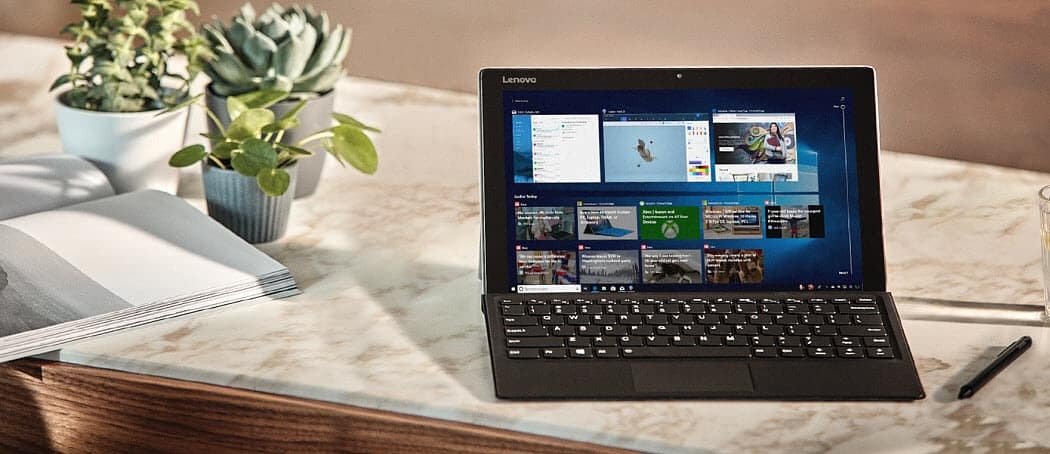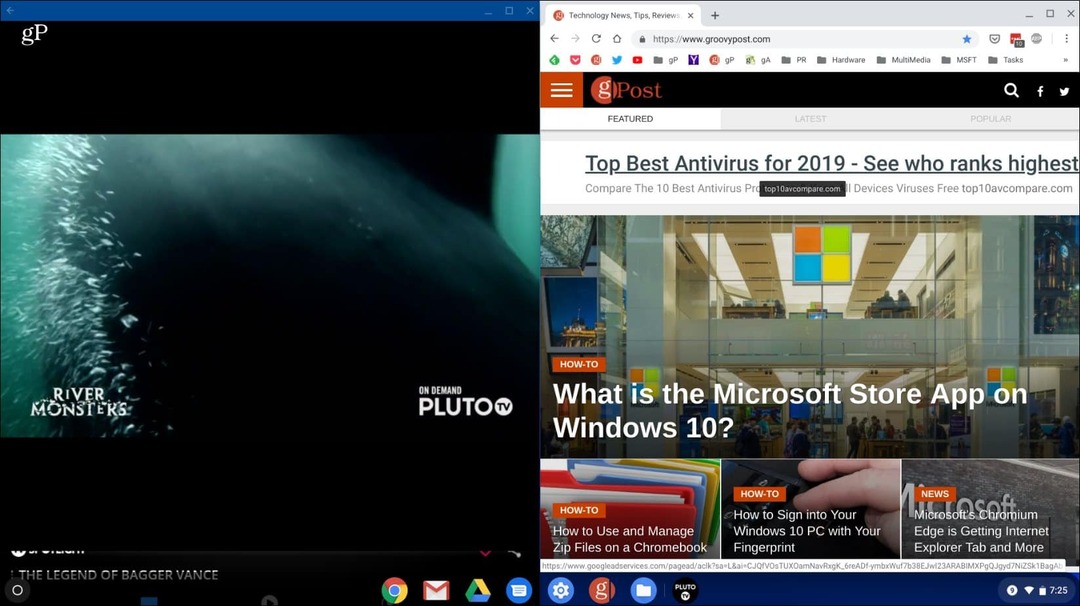A Google Dokumentumok offline használata
Google Google Dokumentumok Hős / / March 16, 2022

Utolsó frissítés dátuma
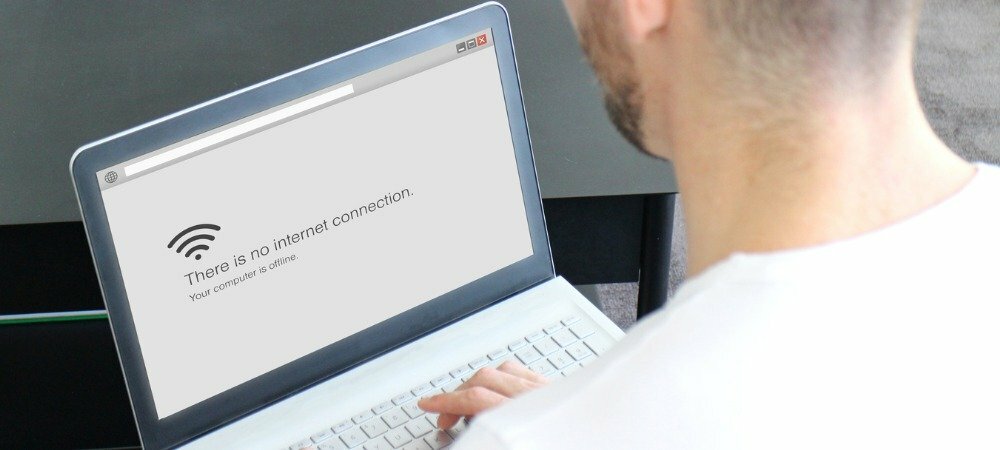
Míg a Google Dokumentumok elsősorban online szolgáltatás, a Google Dokumentumok offline módban is használható (de előbb be kell állítania). Ez az útmutató megmutatja, hogyan.
A Google Dokumentumok nagyszerű hatékonyságnövelő eszköz, de van egy hátránya a Windowshoz képest: ez egy online alapú szolgáltatás. Ha a Google Dokumentumokat használja, általában elvárható, hogy online maradjon. Ide mentik például a dokumentumokat.
Ennek ellenére időről időre offline is használhatja a Google Dokumentumokat. Ez lehetővé teszi, hogy dolgozzon dokumentumában, táblázatában vagy prezentációjában, ha megszakad a kapcsolat (vagy szükség van rá korlátozza az adathasználatot). A kapcsolat helyreállítása után minden változtatást szinkronizálunk az online dokumentummal.
Ha offline szeretné használni a Google Dokumentumokat, a következőket kell tennie.
A Google Dokumentumok offline használata PC-n vagy Mac-en
A Google Dokumentumok offline módban történő használatához a következőt kell használnia:
A Google Dokumentumok offline használata PC-n vagy Mac-en:
- Nyisd ki Google Dokumentumok, Google Táblázatok, vagy Google Diák a böngészőjében.
- Nyisson meg egy dokumentumot, és válassza ki Fájl > Legyen elérhető offline menüből.
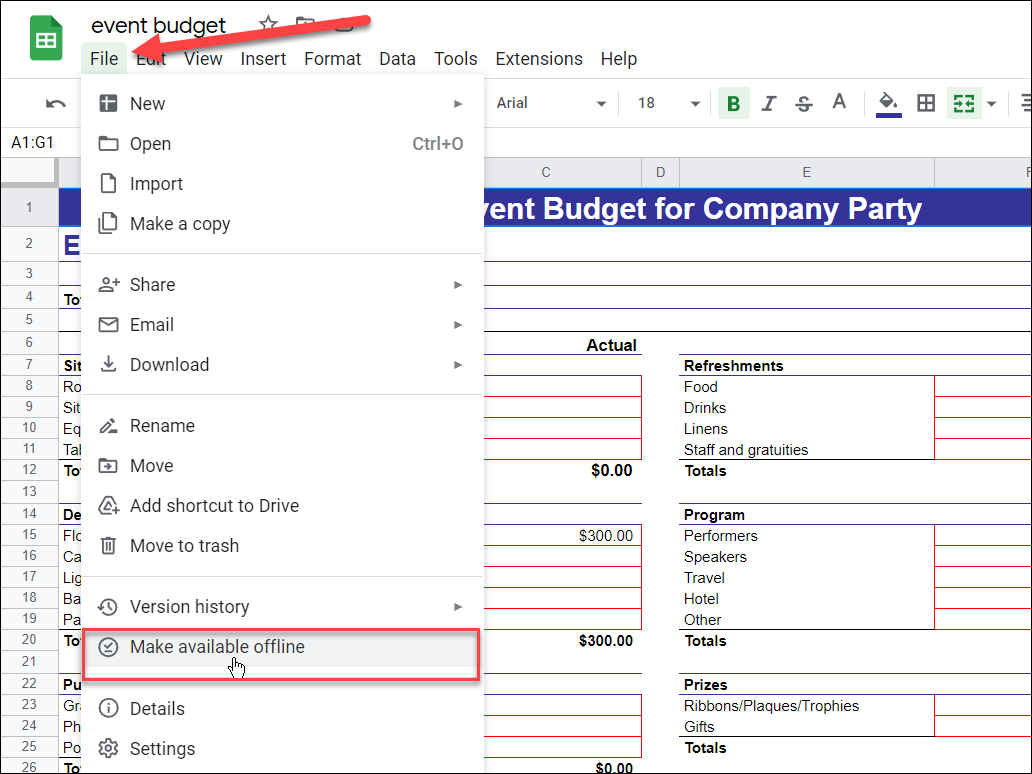
- Megjelenik egy felszólítás a telepítéshez Dokumentumok Offline Chrome-bővítmény ha még nincs telepítve – kattintson Telepítés.
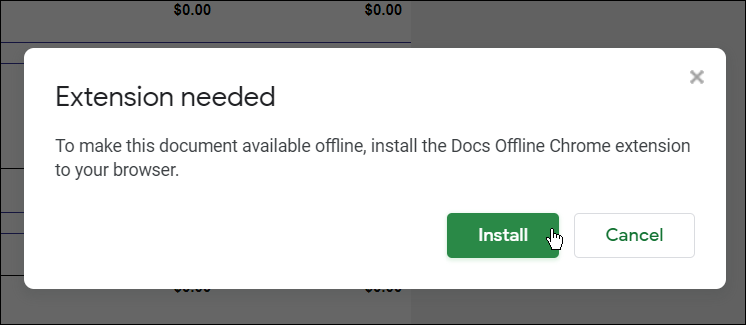
- Kövesse a képernyőn megjelenő utasításokat a telepítéshez Dokumentumok Offline Chrome-bővítmény a böngészőjében.
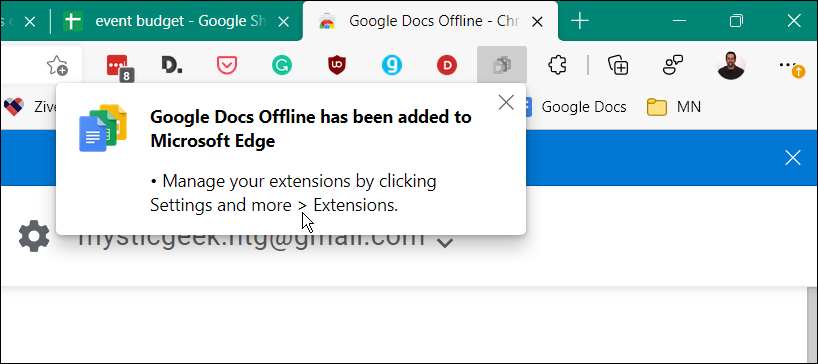
- Amikor visszatér a dokumentumhoz, megjelenik egy üzenet, amely felszólítja a böngésző újratöltésére – kattintson a gombra Újratöltés link.
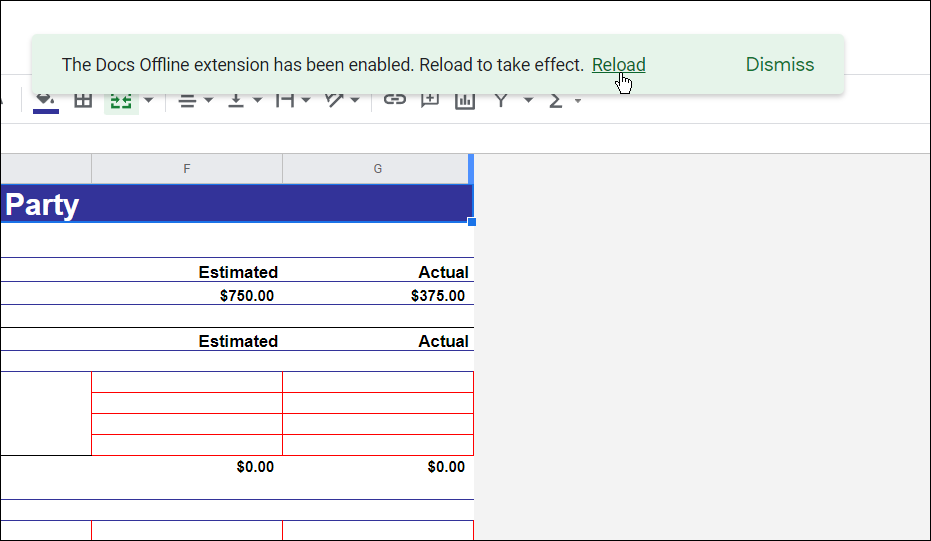
- Navigáljon ide Fájl > Legyen elérhető offline módban és válassza ki, hogy alkalmazni kívánja-e a beállítást az összes fájlra.
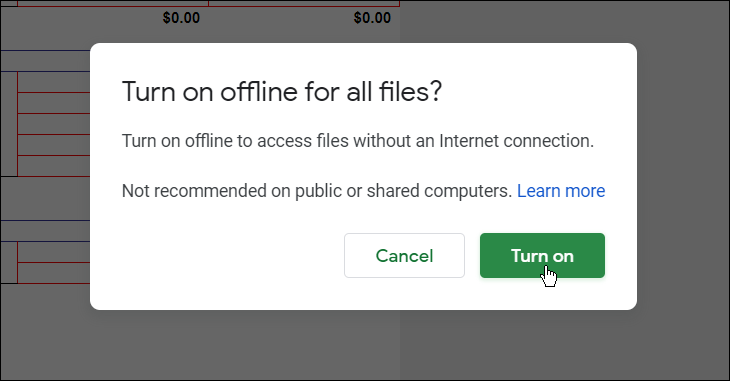
- Az offline szerkesztés engedélyezéséhez újra be kell töltenie a dokumentumot – kattintson a gombra Újratöltés.
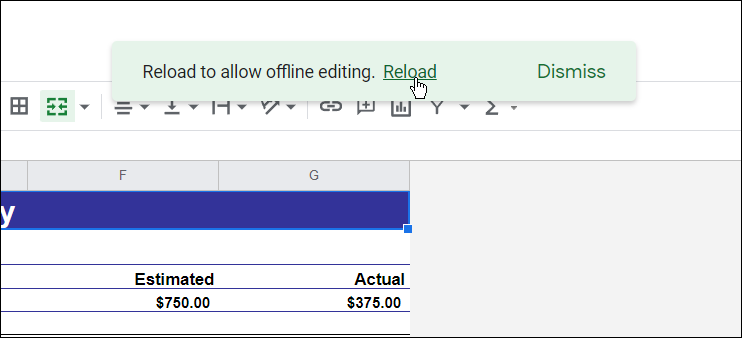
Dokumentumok elérhetővé tétele offline módban
A Google Dokumentumok Offline bővítmény telepítésével bármely dokumentumot, táblázatot vagy prezentációt elérhetővé tehet offline szerkesztésre.
Bármely Google Dokumentumok-dokumentum elérhetővé tétele offline szerkesztéshez:
- Nyisd ki Google Dokumentumok, Google Táblázatok, vagy Google Diák a böngészőjében.
- Kattintson jobb gombbal egy elemre a fájllistában, és válassza ki a Offline elérhető csúszkát.
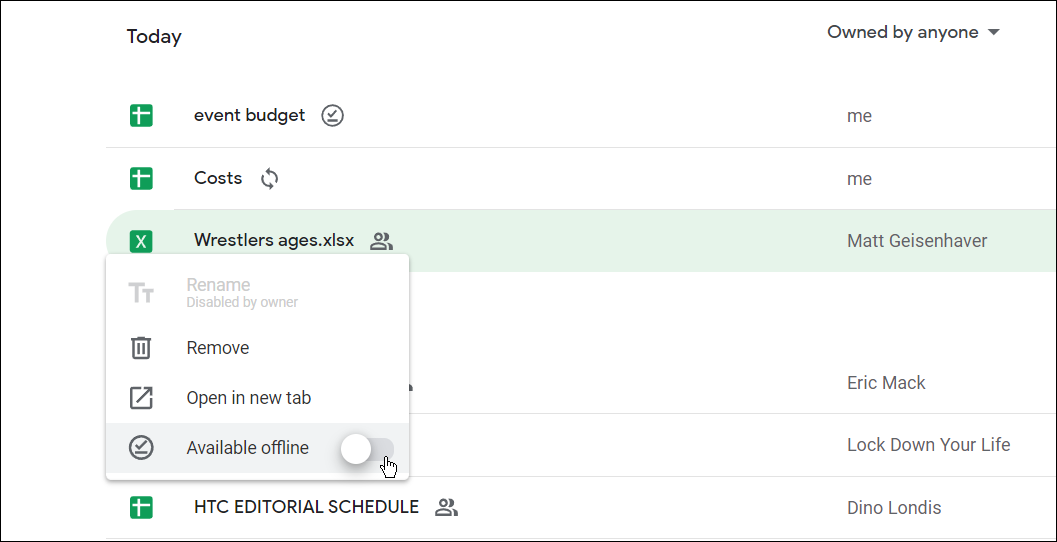
Az offline mód letiltása a Google Dokumentumokban
Az offline módot a Google Dokumentumok bármely dokumentumában, táblázatában vagy prezentációjában is letilthatja. Ha több felhasználó szerkeszt egy dokumentumot, érdemes lehet ezt megtenni, hogy megvédje a dokumentumot az elveszett módosításoktól.
Az offline mód letiltása a Google Dokumentumokban:
- Nyisson meg egy Google Dokumentumok dokumentumot a Dokumentumok, Táblázatok vagy Diák alkalmazásban.
- A dokumentumban nyomja meg a gombot Fájl > Offline hozzáférés eltávolítása.
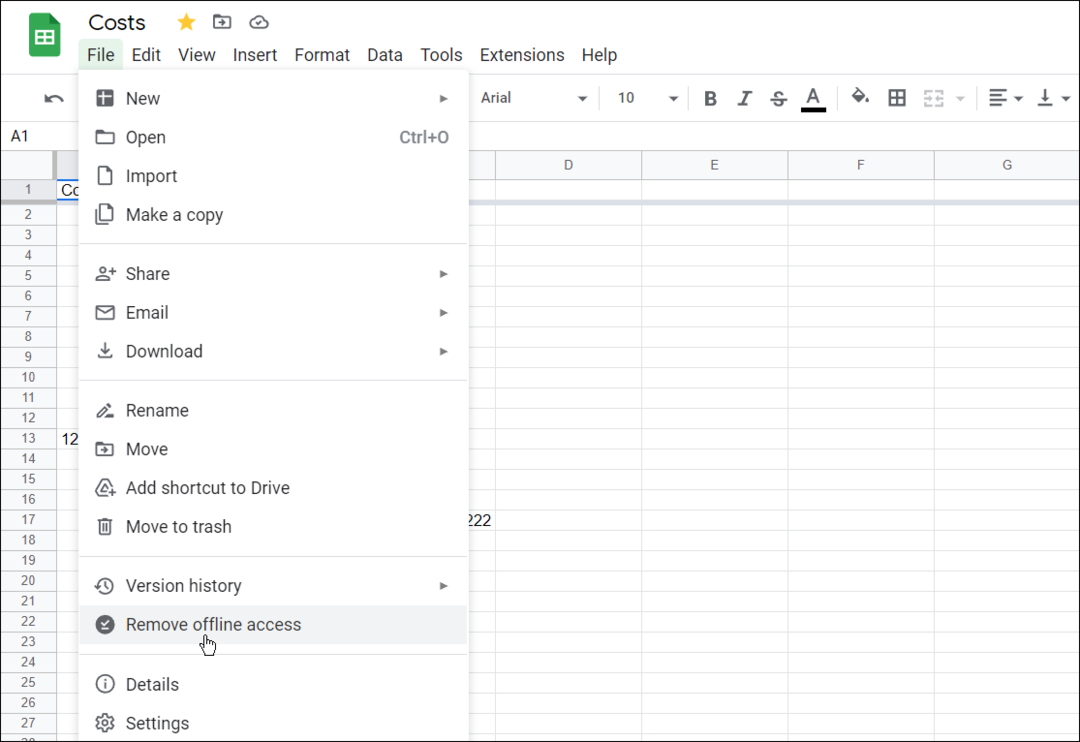
- Jobb gombbal rákattinthat egy offline dokumentumra, és kikapcsolhatja a Offline elérhető választási lehetőség.
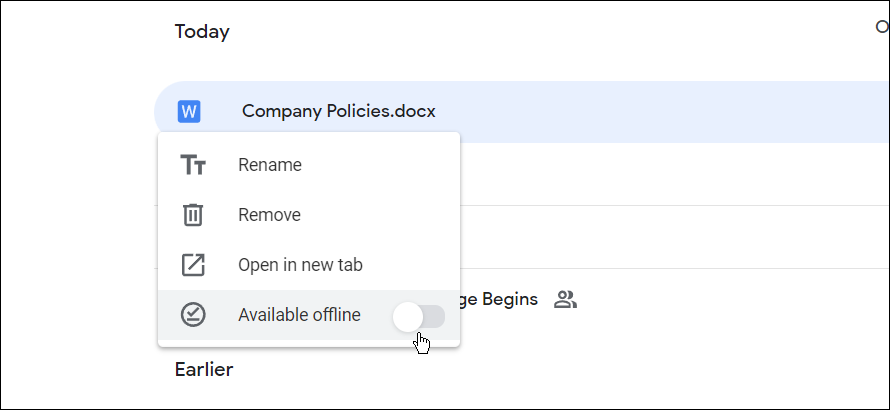
Ez az. Mostantól az offline állapotba beállított dokumentumok szerkeszthetők és dolgozhatók, ha rossz az adatkapcsolata vagy egyáltalán nincs internet.
A Google Dokumentumok offline elérhetővé tétele mobileszközökön
Azt is engedélyezheti, hogy a dokumentumok, táblázatok és prezentációs fájlok elérhetők legyenek mobileszközön történő offline szerkesztés céljából.
A cikk ezen részében a Google Dokumentumokat használjuk, de ugyanazok a lépések érvényesek, ha a Google Táblázatokat és a Google Diákat használja. Mielőtt elkezdené, feltétlenül telepítse a Google Dokumentumok alkalmazást Android, iPhone, vagy iPad eszköz.
Google Dokumentumok-dokumentum offline szerkesztése mobileszközön:
- Nyissa meg a Google Dokumentumok alkalmazást mobileszközén, és válasszon egy fájlt.
- A fájlban érintse meg a menü gomb a jobb felső sarokban.
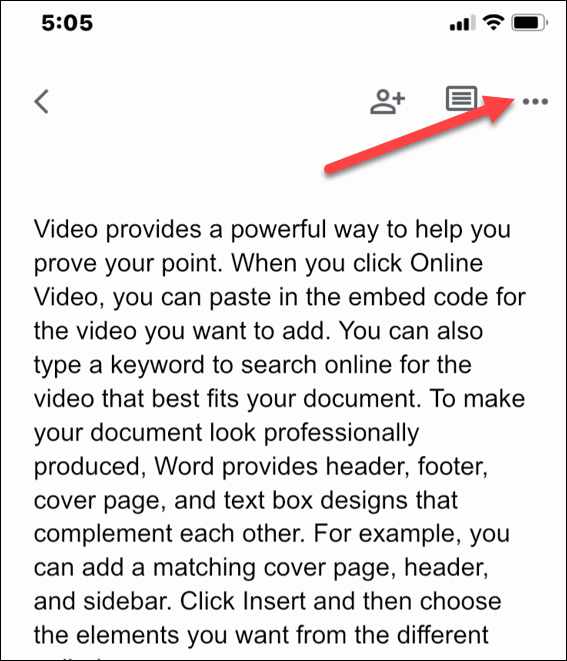
- Váltsd át a Offline elérhető kapcsoló.
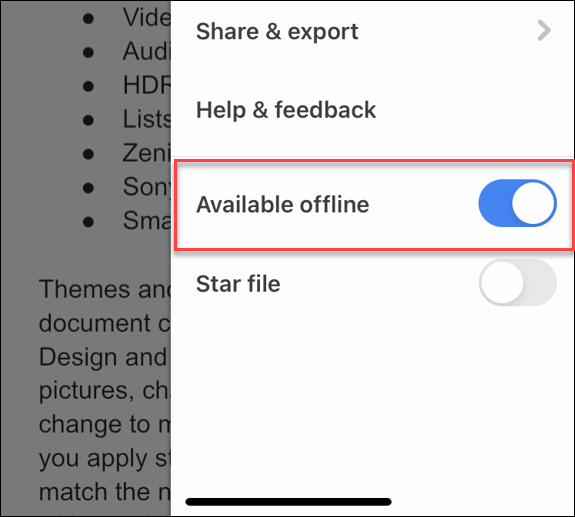
- Az összes legutóbbi fájl offline elérhetővé tételéhez érintse meg a menü ikonra a bal felső sarokban..
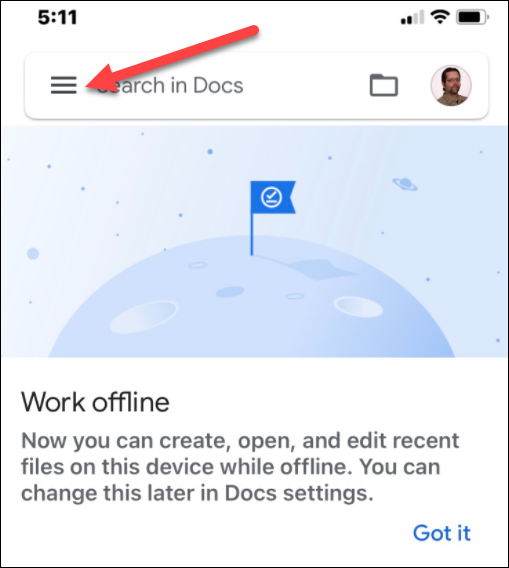
- Koppintson a Beállítások és kapcsolja át a Tegye elérhetővé a legutóbbi fájlokat offline módban opciót a menüből.
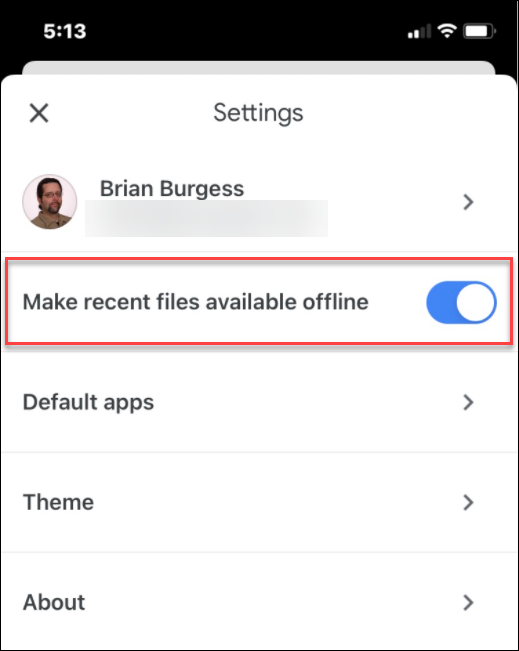
Offline munkavégzés a Google Dokumentumokban
A fenti lépésekkel offline is dolgozhat a Google Dokumentumok dokumentumaiban. Ha végzett, állítsa vissza az internetkapcsolatot, hogy szinkronizálja a módosításokat a dokumentum online verziójával.
Az offline munkavégzés mellett számos egyéb funkciót is figyelembe kell venni, amikor a Google Dokumentumokban dolgozik. Például megteheti állítsa be az MLA formázást vagy megoszthatja fájljait a Google Dokumentumokban.
Ha Office-ban szeretne dolgozni, azt is megteheti exportálja a Google Dokumentumok fájljait Office formátumba a számítógépén.
Hogyan találja meg a Windows 11 termékkulcsát
Ha át kell vinnie a Windows 11 termékkulcsát, vagy csak az operációs rendszer tiszta telepítéséhez van szüksége rá,...
A Google Chrome gyorsítótárának, a cookie-k és a böngészési előzmények törlése
A Chrome kiváló munkát végez a böngészési előzmények, a gyorsítótár és a cookie-k tárolásában, hogy optimalizálja a böngésző teljesítményét az interneten. Az övé, hogyan kell...
Bolti áregyeztetés: Hogyan szerezhet be online árakat az üzletben történő vásárlás során
A bolti vásárlás nem jelenti azt, hogy magasabb árat kell fizetnie. Az ár-egyeztetési garanciáknak köszönhetően online kedvezményeket kaphat vásárlás közben...
Disney Plus előfizetés ajándékozása digitális ajándékkártyával
Ha élvezi a Disney Plus szolgáltatást, és szeretné megosztani másokkal, a következőképpen vásárolhat Disney+ Gift előfizetést...